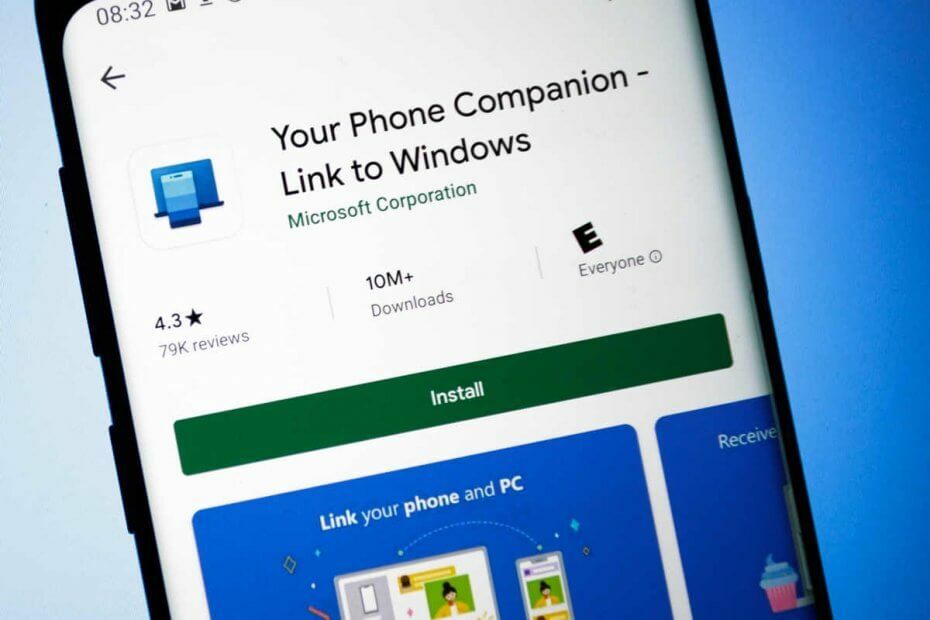การเชื่อมต่อตัวควบคุมโทรศัพท์และทีวีกับ Wi-Fi เดียวกันเป็นสิ่งสำคัญ
- การใช้สมาร์ทโฟนเป็นแป้นพิมพ์สำหรับทีวีของคุณสามารถปรับปรุงประสบการณ์ผู้ใช้ของคุณโดยทำให้การป้อนข้อความและการนำทางง่ายขึ้น
- ผู้ใช้ iPhone ไม่จำเป็นต้องดาวน์โหลดแอปควบคุมใด ๆ เพื่อใช้โทรศัพท์เป็นรีโมทสำหรับ Apple TV
- แอพควบคุมทีวีบนสมาร์ทโฟนมีทั้งการนำทาง การควบคุมการเล่น และการปรับระดับเสียง

เอ็กซ์ติดตั้งโดยคลิกที่ไฟล์ดาวน์โหลด
- ดาวน์โหลด Fortect และติดตั้ง บนพีซีของคุณ
- เริ่มกระบวนการสแกนของเครื่องมือ เพื่อค้นหาไฟล์ที่เสียหายซึ่งเป็นสาเหตุของปัญหาของคุณ
- คลิกขวาที่ เริ่มการซ่อมแซม เพื่อให้เครื่องมือสามารถเริ่มแก้ไขอัลกอริทึมได้
- ดาวน์โหลด Fortect แล้วโดย 0 ผู้อ่านในเดือนนี้
หากคุณใช้โทรศัพท์เป็นแป้นพิมพ์สำหรับทีวี คุณสามารถค้นหาเนื้อหา ป้อนรายละเอียดการเข้าสู่ระบบ และโต้ตอบกับแอปบนสมาร์ททีวีได้อย่างง่ายดาย ช่วยขจัดความจำเป็นในการพิมพ์บนหน้าจอที่น่าเบื่อโดยใช้รีโมตคอนโทรล ทำให้กระบวนการเร็วขึ้นและสนุกสนานมากขึ้น
อย่างไรก็ตาม ผู้ใช้จำนวนมากยังงุนงงและไม่สามารถถอดรหัสขั้นตอนที่จำเป็นในการทำเช่นนั้นกับทีวีของคุณได้ ดังนั้นบทความนี้จะกล่าวถึงขั้นตอนที่เกี่ยวข้อง
ฉันจะใช้โทรศัพท์เป็นแป้นพิมพ์สำหรับทีวีได้อย่างไร
สำหรับ Android TV
- ไปที่ Google Play สโตร์ และค้นหา รีโมททีวี Android
- คลิกที่ ติดตั้ง เพื่อรับแอพ

- เชื่อมต่อโทรศัพท์ Android ของคุณให้เหมือนกัน เครือข่าย Wi-Fi เป็นของคุณ แอนดรอยด์ทีวี เพื่อให้พวกเขาสื่อสาร
- เปิด แอพควบคุมระยะไกลของ Android TV บนโทรศัพท์ของคุณ
- เลือกของคุณ โทรทัศน์ หรือ กล่องรับสัญญาณ จากรายการและป้อน เข็มหมุด ซึ่งปรากฏบนทีวีของคุณ

- เมื่อโทรศัพท์ของคุณเชื่อมต่อกับ Android TV แล้ว คุณจะสามารถใช้โทรศัพท์เป็น แป้นพิมพ์เสมือนจริง หรือสำหรับ คำพูด.

เมื่อคุณต้องการพิมพ์บางอย่างบน Android TV ให้เปิดแอปบนโทรศัพท์ แล้วแป้นพิมพ์เสมือนจะปรากฏขึ้น คุณสามารถใช้แป้นพิมพ์ขนาดเล็กนี้บนโทรศัพท์ของคุณเพื่อพิมพ์บน Android TV ได้เช่นเดียวกับที่คุณพิมพ์ด้วยแป้นพิมพ์จริง
นี่เป็นวิธีที่ยอดเยี่ยมในการใช้โทรศัพท์เป็นแป้นพิมพ์สำหรับทีวี ดังนั้นอย่าลืมลองใช้ดู
นอกจากนี้ คุณยังสามารถสำรวจคำแนะนำของเราว่าทำไมคุณจึงควรใช้ เบราว์เซอร์ Opera สำหรับ Android TV ของคุณ.
สำหรับกูเกิลทีวี
- ไปที่ Google Play สโตร์ สำหรับ Android หรือ แอพสโตร์ สำหรับ iOS และค้นหาคำว่า กูเกิลทีวี แอป.
- ติดตั้ง สหาย Google TV แอป.
- เชื่อมต่อโทรศัพท์ของคุณให้เหมือนกัน เครือข่าย Wi-Fi เป็นของคุณ กูเกิลทีวี
- เปิดตัว กูเกิลทีวี แอพคู่หูบนโทรศัพท์ของคุณ
- หน้าจอต้อนรับจะปรากฏขึ้น จากนั้นแอพจะแจ้งให้คุณเลือกบริการสตรีมมิ่งที่คุณต้องการ
- เลือกตัวเลือกแล้วแตะ เสร็จแล้ว.
- เมื่อบน หน้าจอหลักของแอป, เข้าถึง รีโมททีวี ตัวเลือกในแถบด้านข้างขวาล่าง
- คลิก อนุญาต ตัวเลือกเมื่อ แอป Google TV ขออนุญาตสถานที่
- เลือกของคุณ โทรทัศน์ จากรายการอุปกรณ์ที่มีอยู่ที่แสดงบนหน้าจอ
- เข้าสู่ รหัสการจับคู่ แสดงในแอป Google TV ของคุณเพื่อดำเนินการจับคู่ให้เสร็จสิ้น จากนั้นคลิก คู่.

- หากคุณต้องการเปลี่ยนรีโมทคอนโทรล ให้แตะที่ไอคอนสามจุดที่มุมขวาบนของหน้าจอ จากนั้นเลือก การควบคุม D-pad จากตัวเลือกที่มีอยู่

เมื่อการจับคู่สำเร็จ อุปกรณ์ของคุณควรทำหน้าที่เป็นรีโมตคอนโทรลสำหรับ Google TV ผ่านแป้นพิมพ์ของโทรศัพท์ ประกอบด้วยการนำทาง การควบคุมการเล่น และการปรับระดับเสียง
หากคุณต้องการใช้โทรศัพท์เป็นแป้นพิมพ์สำหรับทีวี อย่าลืมลองใช้วิธีนี้
นอกจากนี้ คุณควรตรวจสอบ เบราว์เซอร์ที่ดีที่สุดสำหรับ Google TV ที่นี่.
สำหรับ Amazon Fire TV
- ไปที่ Google Play Store แล้วค้นหาคำว่า รีโมททีวี Amazon Fire แอพหรือแอพระยะไกลอื่น ๆ ของบุคคลที่สามที่รองรับ ไฟทีวี.

- ติดตั้งแอพบนอุปกรณ์มือถือของคุณ
- ตั้งค่าแอพด้วยของคุณ ทีวีอเมซอนไฟ
- เปิด รีโมททีวี Amazon Fire แอปและลงชื่อเข้าใช้โดยใช้ของคุณ อีเมลและรหัสผ่านของบัญชี Amazon
- เลือกของคุณ ไฟติดทีวี จากอุปกรณ์ที่มีอยู่
- เปิดแอประยะไกลบนอุปกรณ์ของคุณ

- แอพควรตรวจจับของคุณโดยอัตโนมัติ อุปกรณ์ไฟทีวี บนเครือข่าย Wi-Fi เดียวกัน หากไม่มี ให้ทำตามคำแนะนำบนหน้าจอเพื่อเชื่อมต่อ
หลังจากเชื่อมต่อแล้ว การคลิกไอคอนแป้นพิมพ์หน้าจอจะทำให้โทรศัพท์ของคุณเป็นตัวควบคุมสำหรับ Amazon Fire TV
ควร แท่ง Amazon Fire TV ไม่ได้เชื่อมต่อเรามีคำแนะนำโดยละเอียดเพื่อช่วยแก้ปัญหา
สำหรับแอปเปิ้ลทีวี
- ไปที่ แอพการตั้งค่า บนอุปกรณ์ iOS ของคุณแล้วคลิก ศูนย์กลางการควบคุม.
- ในศูนย์ควบคุม ให้แตะ + เครื่องหมาย เพื่อเพิ่ม แอปเปิ้ลทีวีระยะไกล จาก การควบคุมเพิ่มเติม ส่วน.
- ปัดลงและเปิด ศูนย์กลางการควบคุม เพื่อตรวจสอบว่ามีการเพิ่มไอคอนรีโมทหรือไม่
- แตะที่มันเพื่อเปิด แอพ Apple TV Remote
- คลิกที่ เลือกทีวี และเลือกของคุณ แอปเปิ้ลทีวี
- ป้อนข้อมูล รหัสสี่หลัก ที่ปรากฏบน แอปเปิ้ลทีวี ลงในแอพ

- การแจ้งเตือนแบบพุชจะปรากฏขึ้นบนสมาร์ทโฟน เปิดขึ้น และแป้นพิมพ์จะปรากฏขึ้น
เคล็ดลับจากผู้เชี่ยวชาญ:
ผู้สนับสนุน
ปัญหาเกี่ยวกับพีซีบางอย่างยากที่จะแก้ไข โดยเฉพาะอย่างยิ่งเมื่อเป็นเรื่องของไฟล์ระบบและที่เก็บ Windows ของคุณที่สูญหายหรือเสียหาย
อย่าลืมใช้เครื่องมือเฉพาะ เช่น ฟอร์เทคซึ่งจะสแกนและแทนที่ไฟล์ที่เสียหายด้วยเวอร์ชันใหม่จากที่เก็บ
ขั้นตอนข้างต้นจะเชื่อมต่อ iPhone ของคุณกับ Apple TV ทำให้คุณสามารถเข้าถึงแป้นพิมพ์และควบคุมเมาส์ได้
Apple ตรงไปตรงมาที่สุดหากคุณต้องการใช้โทรศัพท์เป็นแป้นพิมพ์สำหรับทีวี เนื่องจากไม่ต้องใช้ซอฟต์แวร์เพิ่มเติม
สำหรับโรคุ
- ไปที่ Google Play Store บนโทรศัพท์หรือแท็บเล็ตแล้วค้นหา การควบคุมระยะไกล Roku
- ดาวน์โหลดและติดตั้งแอพ
- เปิด แอป Roku ระยะไกล บนสมาร์ทโฟนของคุณ นำทางไปยัง ควบคุมคลิก เชื่อมต่อและเลือกของคุณ อุปกรณ์ Roku

- เมื่อโทรศัพท์ของคุณจับคู่กับ Roku คุณจะเป็นผู้ควบคุม หากต้องการรับแป้นพิมพ์เสมือน ให้คลิก คีย์บอร์ด ไอคอน.

ขั้นตอนเหล่านี้อาจแตกต่างกันไปขึ้นอยู่กับแอปที่คุณเลือก เนื่องจากแอปต่างๆ อาจมีอินเทอร์เฟซและวิธีการจับคู่ที่แตกต่างกันเล็กน้อย
หลังจากทำเช่นนั้น คุณสามารถใช้โทรศัพท์ของคุณเป็นแป้นพิมพ์สำหรับทีวีได้โดยไม่มีปัญหา
นอกจากนี้ เรายังได้ระบุถึง เบราว์เซอร์ที่ดีที่สุดสำหรับ Roku TV เพื่อเพิ่มประสบการณ์การใช้งานของคุณ
อุปกรณ์อื่น ๆ
นอกจากนี้ อุปกรณ์อื่นๆ เช่น ผลิตภัณฑ์ MI และสมาร์ททีวีของ Samsung สามารถควบคุมได้โดยใช้สมาร์ทโฟนของคุณ
คุณต้องมีสมาร์ทโฟน Xiaomi/MI สำหรับ MI TV ของคุณเท่านั้น เป็นเพราะมาพร้อมกับ IR blaster (Infrared blaster) ที่ช่วยให้เชื่อมต่อกับอุปกรณ์จากผู้ผลิตเดียวกัน
- วิธีแชร์หน้าจอผ่าน WhatsApp Web
- คุณต้องลงชื่อเข้าใช้ด้วยบัญชีที่เชื่อมโยง [Excel Fix]
การควบคุมพื้นฐานพร้อมคำแนะนำและคำแนะนำเพื่อปรับปรุงประสบการณ์ผู้ใช้
- ใช้ประโยชน์จากการควบคุมด้วยท่าทางในการนำทางและควบคุมฟังก์ชั่นทีวีจากโทรศัพท์ของคุณ ซึ่งรองรับโดยบางแอพ
- ใช้ปุ่มเปิดใช้งานด่วนเพื่อเข้าถึงกิจกรรมโปรดของคุณบนทีวี
- หากรองรับ ให้ลองสำรวจการควบคุมการมิเรอร์หน้าจอ
- นอกจากนี้ แอพบางตัวยังมีการควบคุมด้วยเสียงในเมนูคีย์บอร์ดของอุปกรณ์มือถือของคุณอีกด้วย ลองใช้สิ่งนั้นเพื่อการควบคุมทีวีที่รวดเร็วขึ้น
- ตรวจสอบให้แน่ใจว่าคุณทำการอัปเดตซอฟต์แวร์อย่างสม่ำเสมอเพื่อปรับปรุงการทำงานและคุณสมบัติล่าสุด
- การดาวน์โหลดแอปที่เกี่ยวข้องจากผู้ผลิตทีวีของคุณเพื่อปรับปรุงประสบการณ์การพิมพ์ของคุณเป็นสิ่งสำคัญ
- นอกจากนี้ ให้เชื่อมต่อโทรศัพท์และทีวีกับเครือข่าย Wi-Fi เดียวกันเพื่อหลีกเลี่ยงประสบการณ์ที่เลวร้าย
ต่อไปนี้คือเคล็ดลับพื้นฐานบางประการที่คุณสามารถสำรวจได้เมื่อใช้โทรศัพท์เป็นตัวควบคุมทีวี
หรือคุณสามารถอ่านคำแนะนำโดยละเอียดของเราเกี่ยวกับ โดยใช้พีซีของคุณเป็นรีโมทคอนโทรลของทีวี เพื่อการเข้าถึงที่สะดวก นอกจากนี้ คุณสามารถตรวจสอบบางส่วนของ ซอฟต์แวร์ควบคุมระยะไกลที่ดีที่สุด.
หากคุณมีคำถามหรือคำแนะนำเพิ่มเติมเกี่ยวกับคู่มือนี้หรือแฮ็กเพิ่มเติมเพื่อปรับปรุงการใช้งาน โปรดส่งคำถามเหล่านี้ในส่วนความคิดเห็น
ยังคงประสบปัญหา?
ผู้สนับสนุน
หากคำแนะนำข้างต้นไม่สามารถแก้ปัญหาของคุณได้ คอมพิวเตอร์ของคุณอาจประสบปัญหา Windows ที่รุนแรงขึ้น เราขอแนะนำให้เลือกโซลูชันแบบครบวงจรเช่น ฟอร์เทค เพื่อแก้ไขปัญหาได้อย่างมีประสิทธิภาพ หลังการติดตั้ง เพียงคลิกที่ ดู&แก้ไข ปุ่มแล้วกด เริ่มการซ่อมแซม